win7系统安装office软件一直提示错误怎么办-win7系统安装office软件一直提示错误解决指南
来源:插件之家
时间:2023-04-16 20:40:05 156浏览 收藏
在文章实战开发的过程中,我们经常会遇到一些这样那样的问题,然后要卡好半天,等问题解决了才发现原来一些细节知识点还是没有掌握好。今天golang学习网就整理分享《win7系统安装office软件一直提示错误怎么办-win7系统安装office软件一直提示错误解决指南》,聊聊,希望可以帮助到正在努力赚钱的你。
win7系统安装office软件一直提示错误怎么办?有用户最近使用电脑安装office软件的时候,安装过程一直出现错误,无法成功的去安装软件。那么出现这样的问题是怎么回事,接下来我们一起来看看win7系统安装office软件一直提示错误解决指南。

win7系统安装office软件一直提示错误解决指南
1、尝试重启一下电脑随后重新安装。
2、打开注册表,找到HKEY_LOCAL_MACHINESOFTWAREClassesInstallerProducts。
将所有以000021开头的键值全部删除即可。
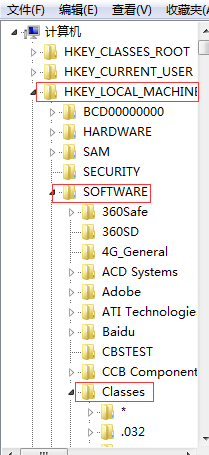
3、如果没有此键值,就尝试重新安装。自定义安装时选择如下。
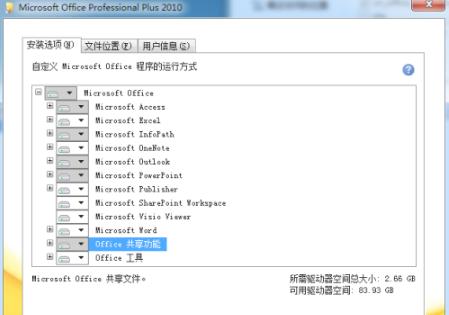
4、选择自定义安装>“office 共享功能>将"business connectivity services"设置为不可用,如图所指>下一步,即可。
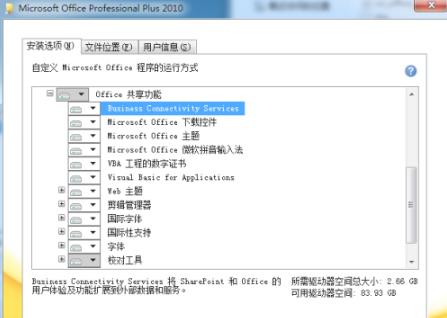
终于介绍完啦!小伙伴们,这篇关于《win7系统安装office软件一直提示错误怎么办-win7系统安装office软件一直提示错误解决指南》的介绍应该让你收获多多了吧!欢迎大家收藏或分享给更多需要学习的朋友吧~golang学习网公众号也会发布文章相关知识,快来关注吧!
声明:本文转载于:插件之家 如有侵犯,请联系study_golang@163.com删除
相关阅读
更多>
-
501 收藏
-
501 收藏
-
501 收藏
-
501 收藏
-
501 收藏
最新阅读
更多>
-
181 收藏
-
295 收藏
-
351 收藏
-
272 收藏
-
168 收藏
-
439 收藏
-
117 收藏
-
354 收藏
-
341 收藏
-
429 收藏
-
184 收藏
-
176 收藏
课程推荐
更多>
-

- 前端进阶之JavaScript设计模式
- 设计模式是开发人员在软件开发过程中面临一般问题时的解决方案,代表了最佳的实践。本课程的主打内容包括JS常见设计模式以及具体应用场景,打造一站式知识长龙服务,适合有JS基础的同学学习。
- 立即学习 543次学习
-

- GO语言核心编程课程
- 本课程采用真实案例,全面具体可落地,从理论到实践,一步一步将GO核心编程技术、编程思想、底层实现融会贯通,使学习者贴近时代脉搏,做IT互联网时代的弄潮儿。
- 立即学习 516次学习
-

- 简单聊聊mysql8与网络通信
- 如有问题加微信:Le-studyg;在课程中,我们将首先介绍MySQL8的新特性,包括性能优化、安全增强、新数据类型等,帮助学生快速熟悉MySQL8的最新功能。接着,我们将深入解析MySQL的网络通信机制,包括协议、连接管理、数据传输等,让
- 立即学习 500次学习
-

- JavaScript正则表达式基础与实战
- 在任何一门编程语言中,正则表达式,都是一项重要的知识,它提供了高效的字符串匹配与捕获机制,可以极大的简化程序设计。
- 立即学习 487次学习
-

- 从零制作响应式网站—Grid布局
- 本系列教程将展示从零制作一个假想的网络科技公司官网,分为导航,轮播,关于我们,成功案例,服务流程,团队介绍,数据部分,公司动态,底部信息等内容区块。网站整体采用CSSGrid布局,支持响应式,有流畅过渡和展现动画。
- 立即学习 485次学习
